最近接了個小項目需要批量搜索企查查上的相關企業并把指定信息保存到Excel文件中����,由于企查查需要登錄后才能查看所有搜索到的信息所以第一步需要模擬登錄企查查。
python模擬登錄企查查最重要的是自動拖拽驗證插件
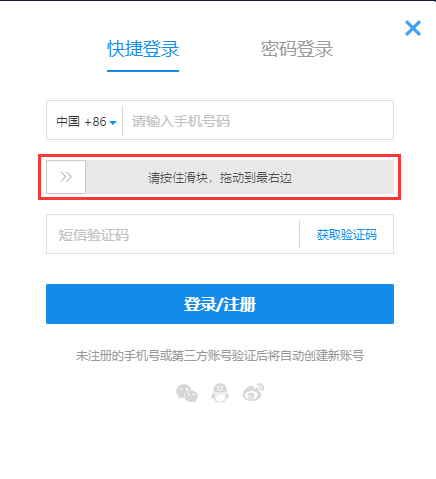
先介紹下項目中使用到的工具與庫
Python的selenium庫:
Web應用程序測試的工具����,Selenium可以模擬用戶在瀏覽器中的操作����,就像真實用戶使用一樣����。
官方技術文檔:https://www.selenium.dev/selenium/docs/api/py/index.html
Chrome瀏覽器:
谷歌瀏覽器,不作過多介紹
Chromedriver:
配合Selenium操作Chrome瀏覽器的驅動程序����,注意在下載Chromedriver時必須與已安裝的Chrome瀏覽器版本號前3位保持一至
官方下載地址:http://chromedriver.storage.googleapis.com/index.html
獲取完整項目代碼請關注下面的公眾號“python客棧”然后回復“qcc”
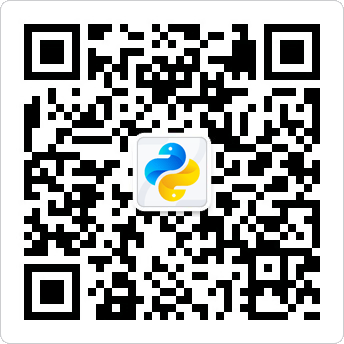
第一步:下載配置Chromedriver
假設電腦中已安裝Chrome最新版(如果沒有安裝請自行下載安裝),下載與電腦系統����、Chrome版本相匹配的版本(Chromedriver的版本號必須與安裝的Chrome版本號一至)����。
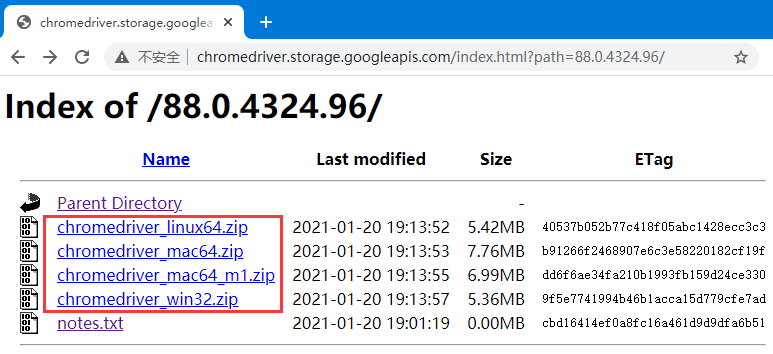
從官網下載的文件是一個壓縮包,解壓出Chromedriver.exe文件����,
網上有很多文章說要正常使用Chromedriver.exe����,需要配置系統的環境變量����,其實這是一種比較麻煩的方法����。
為了項目的可移動性和操作方便使用另一種方法,就是把Chrome瀏覽器安裝目錄下的整個Application目錄都復制到項目目錄下,這樣就可以隨便移動項目到新開發環境中而不用考慮新環境的系統環境變量了����。
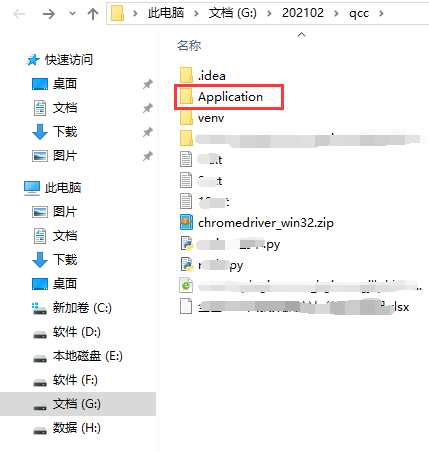
把解壓出Chromedriver.exe文件復制到項目目錄下的從Chrome瀏覽器安裝目錄中復制過來的Application目錄下����,保證Chromedriver.exe文件與chrome.exe文件在同一目錄下����。
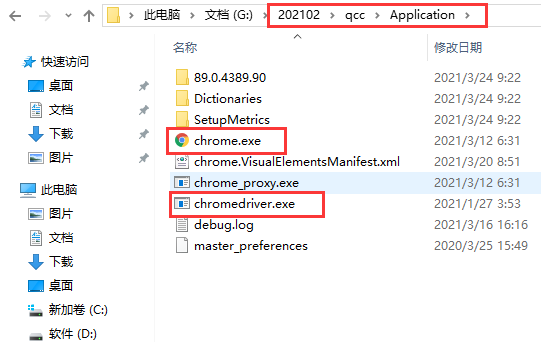
第二步:安裝selenium庫
pip安裝selenium庫
pip install selenium
Pycharm開發工具安裝selenium庫
在Pycharm菜單欄中找到并點擊【file】->【settings】
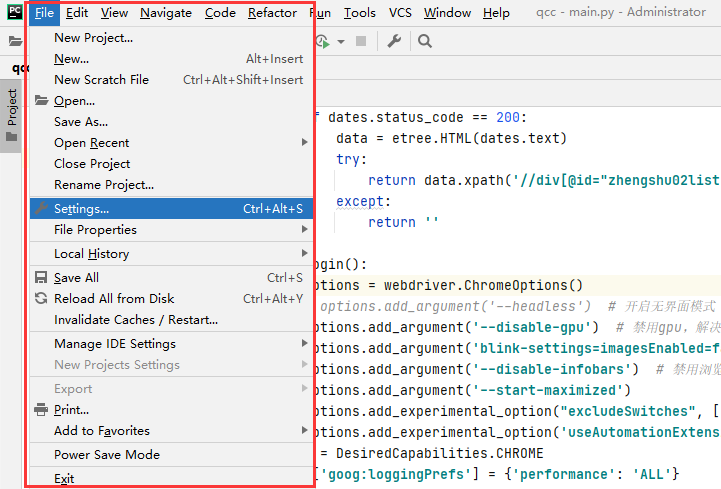
在彈出窗口中按下圖所示操作
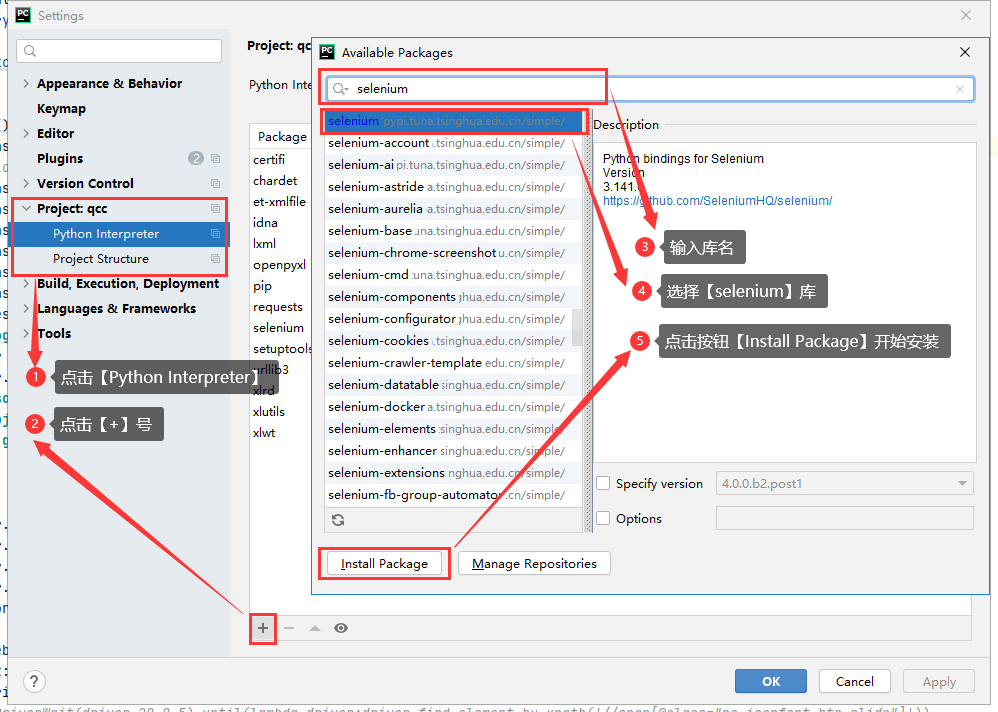
第三步:自動模擬登錄企查查python代碼編寫
首先引入selenium相關庫
import time
from selenium import webdriver
from selenium.webdriver import ActionChains
from selenium.webdriver.support.wait import WebDriverWait
from selenium.webdriver.common.by import By
from selenium.webdriver.support import expected_conditions as EC
from selenium.webdriver.common.desired_capabilities import DesiredCapabilities
初始化webdriver基本配置參數
options = webdriver.ChromeOptions()
# options.add_argument('--headless') # 開啟無界面模式
options.add_argument('--disable-gpu') # 禁用gpu,解決一些莫名的問題
options.add_argument('blink-settings=imagesEnabled=false') # 不加載圖片, 提升速度
options.add_argument('--disable-infobars') # 禁用瀏覽器正在被自動化程序控制的提示
options.add_argument('--start-maximized')
options.add_experimental_option("excludeSwitches", ["enable-automation"])
options.add_experimental_option('useAutomationExtension', False)
d = DesiredCapabilities.CHROME
d['goog:loggingPrefs'] = {'performance': 'ALL'}# 獲取Headers必須參數
driver = webdriver.Chrome(options=options, executable_path="Application/chromedriver.exe", desired_capabilities=d)
driver.execute_cdp_cmd("Page.addScriptToEvaluateOnNewDocument", {#清除驗證插件中windows.navigator.webdriver的值
"source": """
Object.defineProperty(navigator, 'webdriver', {
get: () => undefined
})
"""
})
模擬用戶在頁面中的一系列操作
driver.implicitly_wait(2)#延時
driver.set_window_size(width=800, height=600)
driver.get("https://www.QCC.com/")
driver.find_element_by_xpath('//a[@class="navi-btn"][1]').click()
locator = (By.ID, "dom_id_two")
try:
WebDriverWait(driver, 20, 0.5).until(EC.presence_of_element_located(locator))
except:
driver.close()
# WebDriverWait(driver,20,0.5).until(lambda driver:driver.find_element_by_xpath('//span[@class="nc_iconfont btn_slide"]'))
# 找到賬號輸入框
driver.find_element_by_xpath('//input[@id="nameVerify"]').send_keys('手機號')
自動拖動驗證插件滑塊并驗證
驗證插件會檢測瀏覽器是否為webdriver即使用JS檢查windows.navigator.webdriver值
所以需要在頁面加載前手動修改windows.navigator.webdriver值
driver.execute_cdp_cmd("Page.addScriptToEvaluateOnNewDocument", {
"source": """
Object.defineProperty(navigator, 'webdriver', {
get: () => undefined
})
"""
})
修改完成windows.navigator.webdriver值后再模擬拖動驗證插件滑塊
# 滑動條定位
start = driver.find_element_by_xpath('//span[@class="nc_iconfont btn_slide"]')
action = ActionChains(driver)
action.click_and_hold(start)
action.drag_and_drop_by_offset(start, 308, 0).perform()
檢查驗證是否成功
time.sleep(2)
style = 'position:absolute;top:0;left:0;width:100%;z-index:999;font-size:40px;line-height:100px;background:rgba(255,217,0,90%);height:100%;text-align:center;color:#000;'
driver.execute_script(
'var htm=document.getElementsByClassName("login-sao-panel")[0];htm.innerHTML+="div style={style}>b id=tt>/b>b id=ts>/b>/div>"'.format(
style=style))
ts = driver.find_element_by_id('ts')
tt = driver.find_element_by_id('tt')
try:
driver.find_element_by_xpath('//div[@class="errloading"][1]')
set_id_att(driver, 'tt', 'innerHTML', '請手工驗證')
except:
tr = driver.find_element_by_xpath('//span[@class="nc-lang-cnt"][1]')
if tr.text != '驗證通過':
set_id_att(driver, 'tt', 'innerHTML', '請手工驗證')
# for i in range(1, 6):
# if tr.text == '驗證通過':
# break
# set_id_att(driver, 'ts', 'innerHTML', i)
# time.sleep(1)
try:
driver.find_element_by_xpath('//a[@class="text-primary vcode-btn get-mobile-code"]').click()
except:
pass
# code=driver.find_element_by_xpath('//input[@id="vcodeNormal"]')
set_id_att(driver, 'tt', 'innerHTML', '請填入手機驗證碼')
# rjs='const callback = arguments[arguments.length - 1];callback({v:document.getElementById("vcodeNormal").value})'
rjs = 'return document.getElementById("vcodeNormal").value'
locator = (By.CLASS_NAME, "nav-user")
but = driver.find_element_by_xpath('//form[@id="user_login_verify"]/button')
for i in range(1, 1):
# code = driver.execute_async_script(rjs)
code = driver.execute_script(rjs)
if len(code) == 6:
but.click()
try:
#WebDriverWait(driver, 5, 0.5).until(EC.presence_of_element_located(locator))
break
except:
pass
#return 0
set_id_att(driver, 'ts', 'innerHTML', i)
time.sleep(1)
上面的代碼中在頁面里增加了一些狀態顯示元素及JS代碼
style = 'position:absolute;top:0;left:0;width:100%;z-index:999;font-size:40px;line-height:100px;background:rgba(255,217,0,90%);height:100%;text-align:center;color:#000;'
driver.execute_script(
'var htm=document.getElementsByClassName("login-sao-panel")[0];htm.innerHTML+="div style={style}>b id=tt>/b>b id=ts>/b>/div>"'.format(
style=style))
把selenium訪問頁面元素寫成函數方便以后操作
def set_id_att(bor, id, att, val):
bor.execute_script('document.getElementById("{a}").="{c}"'.format(a=id, b=att, c=val))
def set_class_att(bor, classs, id, att, val):
bor.execute_script('document.getElementsByClassName("{a}")[6o84sis4].="{c}"'.format(a=classs, b=att, c=val, d=id))
登錄成功后還需要獲取頁面的headers����、Cookie方便后面的requests庫使用
selenium獲取頁面headers頭部信息
def getheader(browser):
for responseReceived in browser.get_log('performance'):
try:
response = json.loads(responseReceived[u'message'])[u'message'][u'params'][u'response']
if response[u'url'] == browser.current_url:
return response[u'requestHeaders']
except:
pass
return None
selenium獲取頁面登錄后Cookie
cookie = [item["name"] + "=" + item["value"] for item in driver.get_cookies()]
headers['cookie'] = ';'.join(item for item in cookie)
完整代碼如下
import time
from selenium import webdriver
from selenium.webdriver import ActionChains
from selenium.webdriver.support.wait import WebDriverWait
from selenium.webdriver.common.by import By
from selenium.webdriver.support import expected_conditions as EC
from selenium.webdriver.common.desired_capabilities import DesiredCapabilities
def getheader(browser):
for responseReceived in browser.get_log('performance'):
try:
response = json.loads(responseReceived[u'message'])[u'message'][u'params'][u'response']
if response[u'url'] == browser.current_url:
return response[u'requestHeaders']
except:
pass
return None
def set_id_att(bor, id, att, val):
bor.execute_script('document.getElementById("{a}").����="{c}"'.format(a=id, b=att, c=val))
def set_class_att(bor, classs, id, att, val):
bor.execute_script('document.getElementsByClassName("{a}")[6o84sis4].����="{c}"'.format(a=classs, b=att, c=val, d=id))
def login():
options = webdriver.ChromeOptions()
# options.add_argument('--headless') # 開啟無界面模式
options.add_argument('--disable-gpu') # 禁用gpu����,解決一些莫名的問題
options.add_argument('blink-settings=imagesEnabled=false') # 不加載圖片, 提升速度
options.add_argument('--disable-infobars') # 禁用瀏覽器正在被自動化程序控制的提示
options.add_argument('--start-maximized')
options.add_experimental_option("excludeSwitches", ["enable-automation"])
options.add_experimental_option('useAutomationExtension', False)
d = DesiredCapabilities.CHROME
d['goog:loggingPrefs'] = {'performance': 'ALL'}
driver = webdriver.Chrome(options=options, executable_path="Application/chromedriver.exe", desired_capabilities=d)
driver.execute_cdp_cmd("Page.addScriptToEvaluateOnNewDocument", {
"source": """
Object.defineProperty(navigator, 'webdriver', {
get: () => undefined
})
"""
})
driver.implicitly_wait(2)
driver.set_window_size(width=800, height=600)
driver.get("https://www.QCC.com/",)
driver.find_element_by_xpath('//a[@class="navi-btn"][1]').click()
locator = (By.ID, "dom_id_two")
try:
WebDriverWait(driver, 20, 0.5).until(EC.presence_of_element_located(locator))
except:
driver.close()
# WebDriverWait(driver,20,0.5).until(lambda driver:driver.find_element_by_xpath('//span[@class="nc_iconfont btn_slide"]'))
# 找到賬號輸入框
driver.find_element_by_xpath('//input[@id="nameVerify"]').send_keys('19942496979')
# 滑動條定位
start = driver.find_element_by_xpath('//span[@class="nc_iconfont btn_slide"]')
action = ActionChains(driver)
action.click_and_hold(start)
action.drag_and_drop_by_offset(start, 308, 0).perform()
time.sleep(2)
style = 'position:absolute;top:0;left:0;width:100%;z-index:999;font-size:40px;line-height:100px;background:rgba(255,217,0,90%);height:100%;text-align:center;color:#000;'
driver.execute_script(
'var htm=document.getElementsByClassName("login-sao-panel")[0];htm.innerHTML+="div style={style}>b id=tt>/b>b id=ts>/b>/div>"'.format(
style=style))
ts = driver.find_element_by_id('ts')
tt = driver.find_element_by_id('tt')
try:
driver.find_element_by_xpath('//div[@class="errloading"][1]')
set_id_att(driver, 'tt', 'innerHTML', '請手工驗證')
except:
tr = driver.find_element_by_xpath('//span[@class="nc-lang-cnt"][1]')
if tr.text != '驗證通過':
set_id_att(driver, 'tt', 'innerHTML', '請手工驗證')
# for i in range(1, 6):
# if tr.text == '驗證通過':
# break
# set_id_att(driver, 'ts', 'innerHTML', i)
# time.sleep(1)
try:
driver.find_element_by_xpath('//a[@class="text-primary vcode-btn get-mobile-code"]').click()
except:
pass
# code=driver.find_element_by_xpath('//input[@id="vcodeNormal"]')
set_id_att(driver, 'tt', 'innerHTML', '請填入手機驗證碼')
# rjs='const callback = arguments[arguments.length - 1];callback({v:document.getElementById("vcodeNormal").value})'
rjs = 'return document.getElementById("vcodeNormal").value'
locator = (By.CLASS_NAME, "nav-user")
but = driver.find_element_by_xpath('//form[@id="user_login_verify"]/button')
for i in range(1, 1):
# code = driver.execute_async_script(rjs)
code = driver.execute_script(rjs)
if len(code) == 6:
but.click()
try:
#WebDriverWait(driver, 5, 0.5).until(EC.presence_of_element_located(locator))
break
except:
pass
#return 0
set_id_att(driver, 'ts', 'innerHTML', i)
time.sleep(1)
headers = getheader(driver)#獲取headers
ip = "202.121.178.244"
if headers:
#獲取cookie并存入headers中
cookie = [item["name"] + "=" + item["value"] for item in driver.get_cookies()]
headers['cookie'] = ';'.join(item for item in cookie)
del headers[':authority']
del headers[':method']
del headers[':path']
del headers[':scheme']
headers['X-Forwarded-For'] = ip
headers['X-Remote-IP'] = ip
headers['X-Originating-IP'] = ip
headers['X-Remote-Addr'] = ip
headers['X-Client-IP'] = ip
return headers
headers=login()#自動登錄并獲取登錄后的Headers包括cookies
要獲取完整項目代碼(selenium模擬登錄企查查+requests庫自動搜索獲取指定信息并保存Excel)請關注上面的公眾號“python客棧”然后回復“qcc”
本文主要介紹了如何使用python的selenium模擬登錄企查查,主要介紹了如何使用selenium保存Cookies與headers����、自動驗證及selenium庫對頁面元素的一些操作方法
下一篇將介紹Python使用requests庫自動在企查查上搜索相關企業并獲取指定信息
您可能感興趣的文章:- python爬蟲利用selenium實現自動翻頁爬取某魚數據的思路詳解
- Python selenium爬取微博數據代碼實例
- Python進階之使用selenium爬取淘寶商品信息功能示例
- python selenium爬取斗魚所有直播房間信息過程詳解
- Python使用Selenium+BeautifulSoup爬取淘寶搜索頁
- python爬蟲系列Selenium定向爬取虎撲籃球圖片詳解
- Python爬蟲實戰之用selenium爬取某旅游網站